I. Giới thiệu
Chủ nhóm có thể thêm hoặc loại bỏ quản trị viên nhóm và tùy chỉnh quyền quản lý của họ.
Lưu ý: Chỉ chủ nhóm mới có thể thêm hoặc loại bỏ quản trị viên nhóm. Quản trị viên nhóm và thành viên nhóm không thể thực hiện hành động này.
II. Các bước thao tác
Máy tính
Thêm quản trị viên nhóm
- Nhấp vào biểu tượng ··· ở góc trên bên phải của trò chuyện. Nhấp vào Cài đặt. Có hai cách để thêm quản trị viên nhóm:
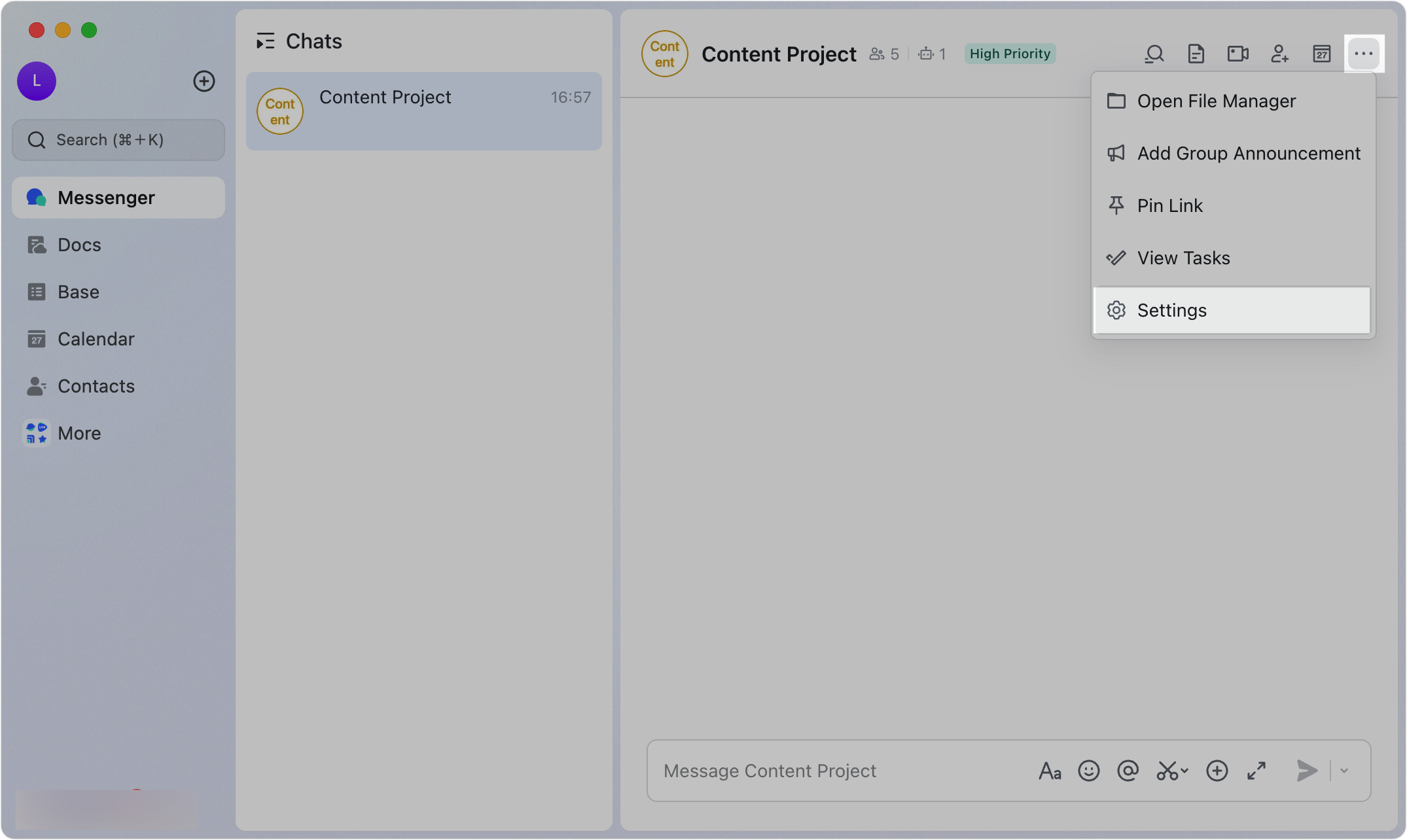
250px|700px|reset
- Có hai cách để thêm quản trị viên nhóm:
Cách 1: Nhấp Cài đặt nhóm > Quản trị viên nhóm > Thêm quản trị viên nhóm. Chọn các thành viên mà bạn muốn thêm làm quản trị viên nhóm và nhấp vào Xác nhận.
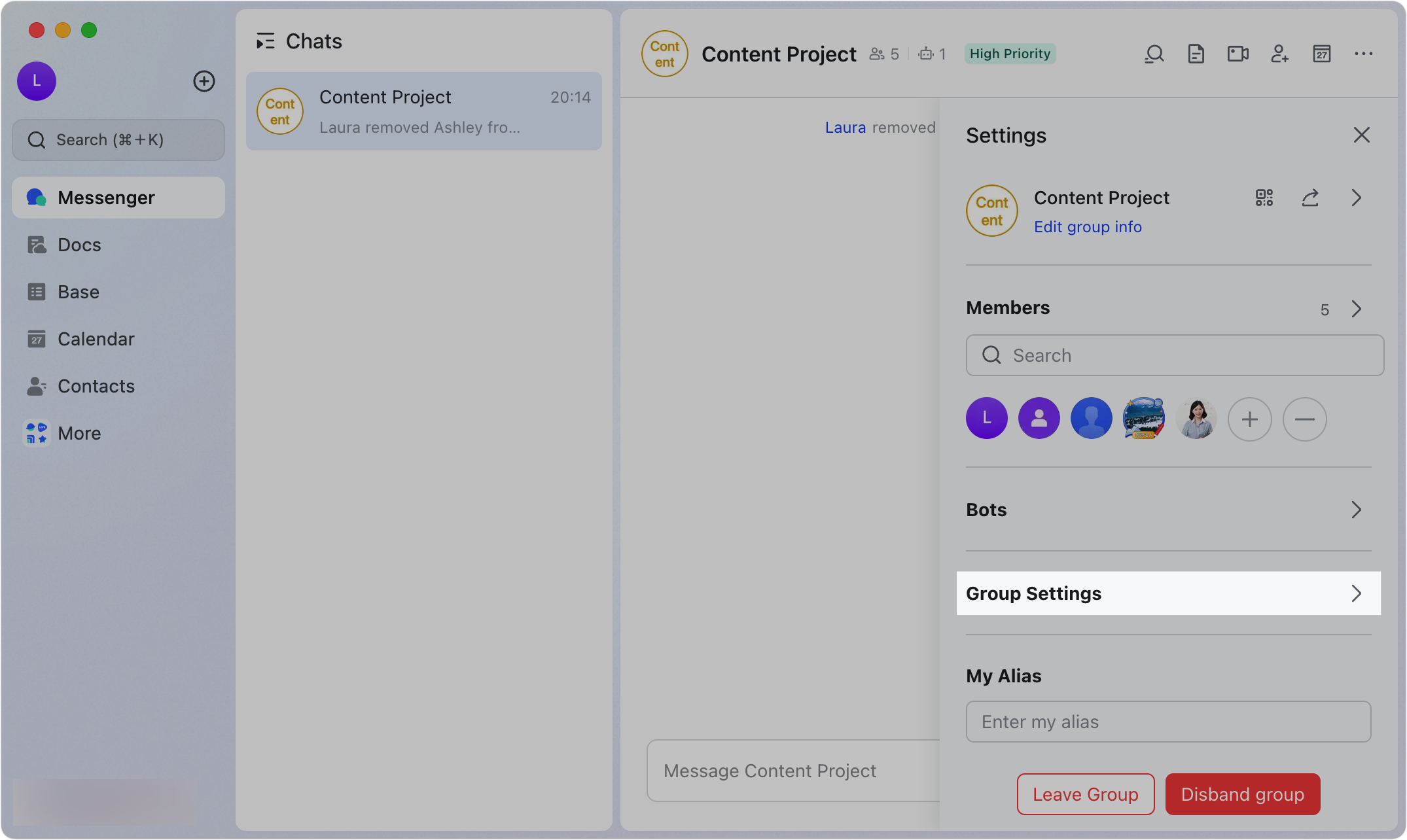
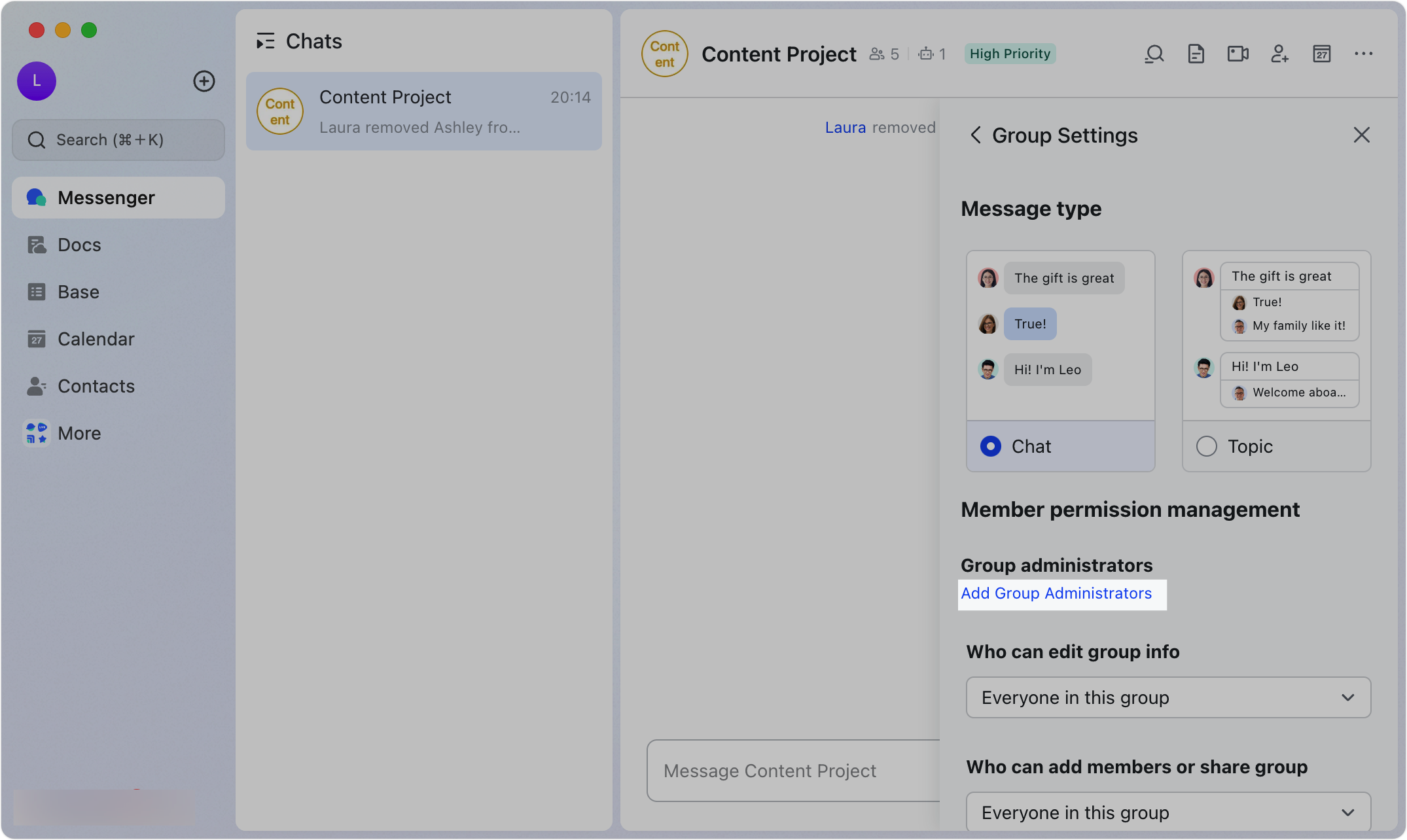

250px|700px|reset
250px|700px|reset
250px|700px|reset
Cách 2: Nhấp vào chỗ trống bên cạnh Thành viên. Di chuột qua tên của một thành viên và sau đó nhấp vào biểu tượng Đặt làm quản trị viên nhóm.
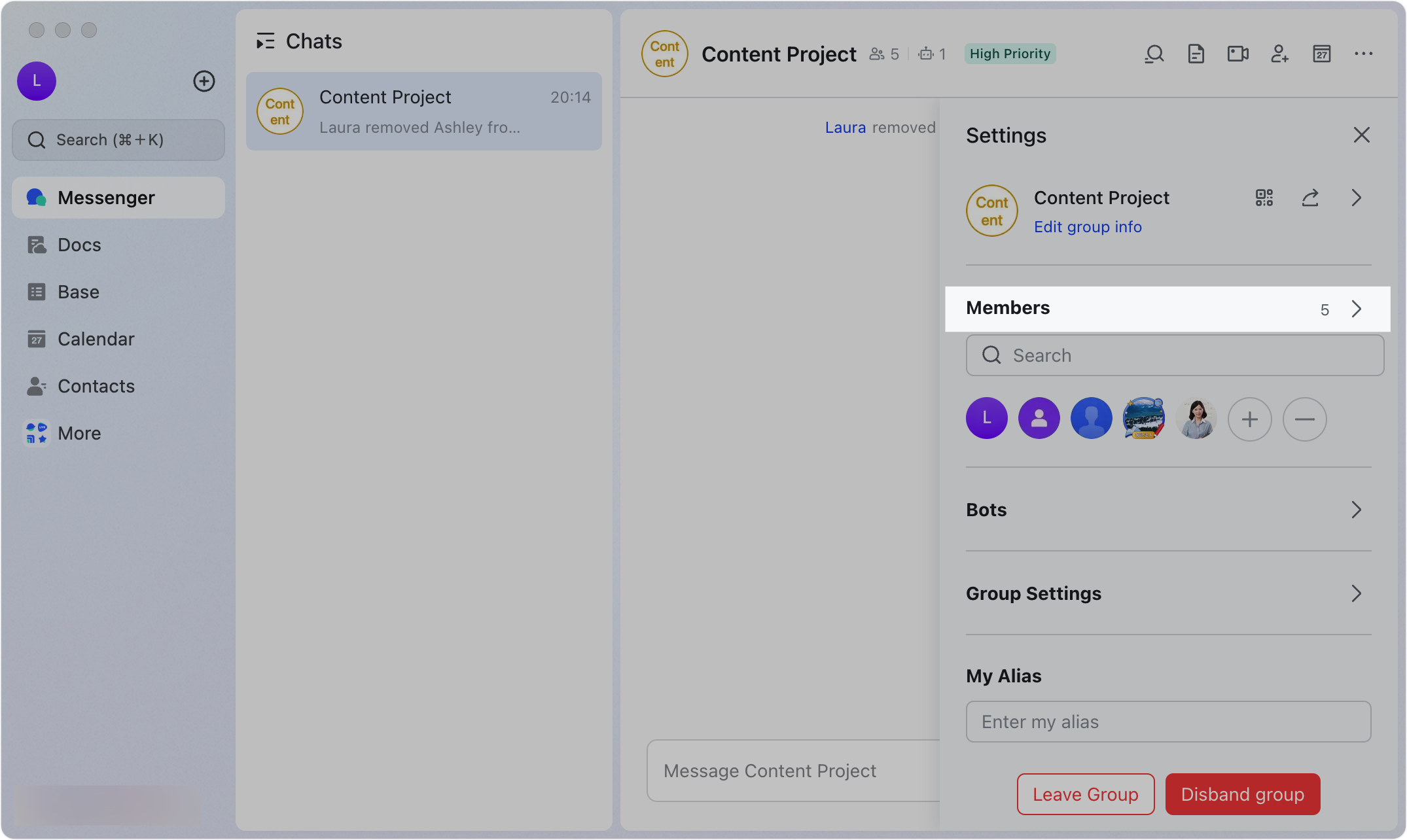
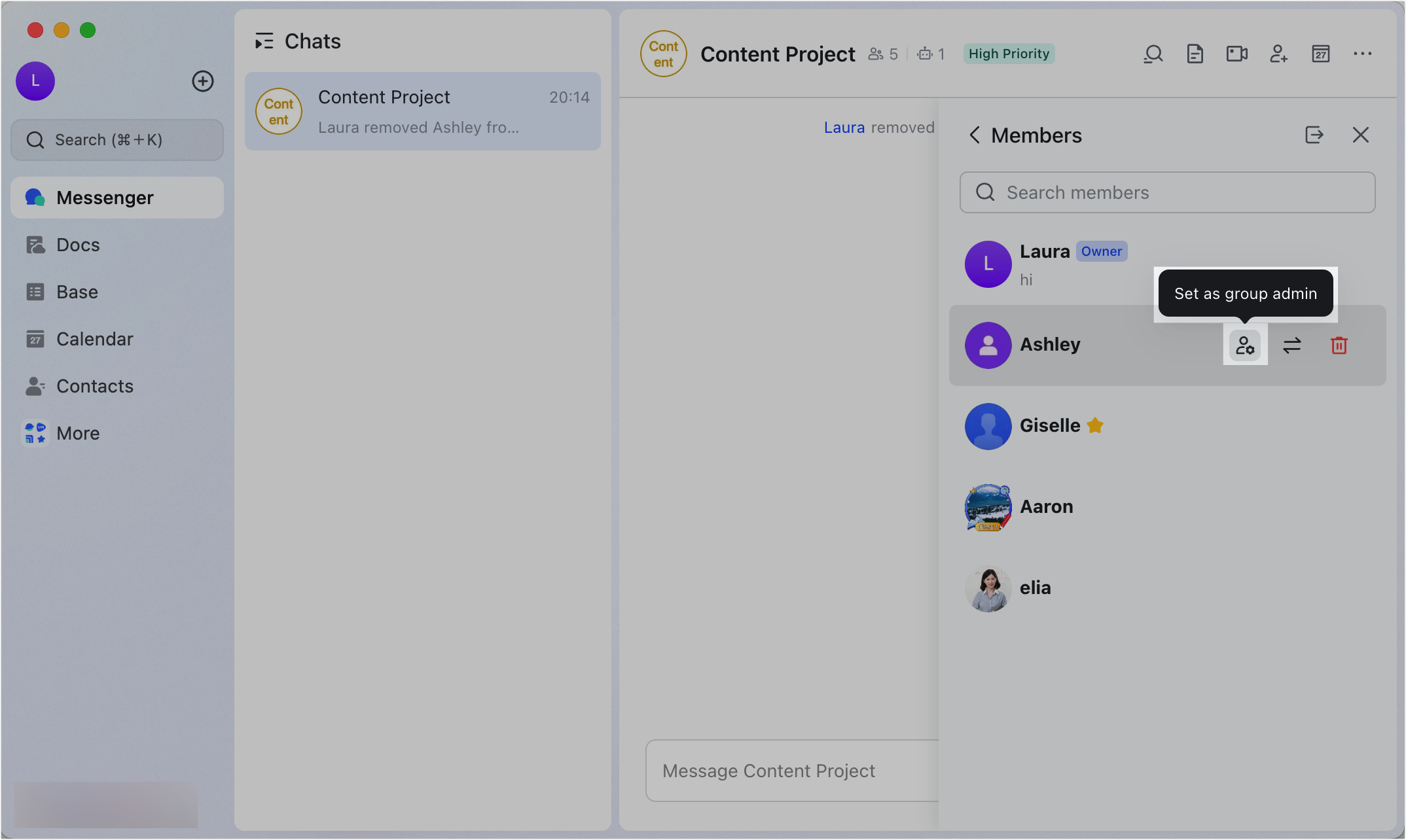
250px|700px|reset
250px|700px|reset
- Bạn có thể đặt quyền cho quản trị viên nhóm dưới Quản lý quyền của thành viên trong Cài đặt Nhóm. Các quyền bạn có thể đặt bao gồm khả năng chỉnh sửa thông tin nhóm, thêm thành viên nhóm, chia sẻ nhóm, khởi xướng cuộc họp video, @đề cập tất cả thành viên nhóm, gửi thông báo, gửi email cho nhóm, và thêm.
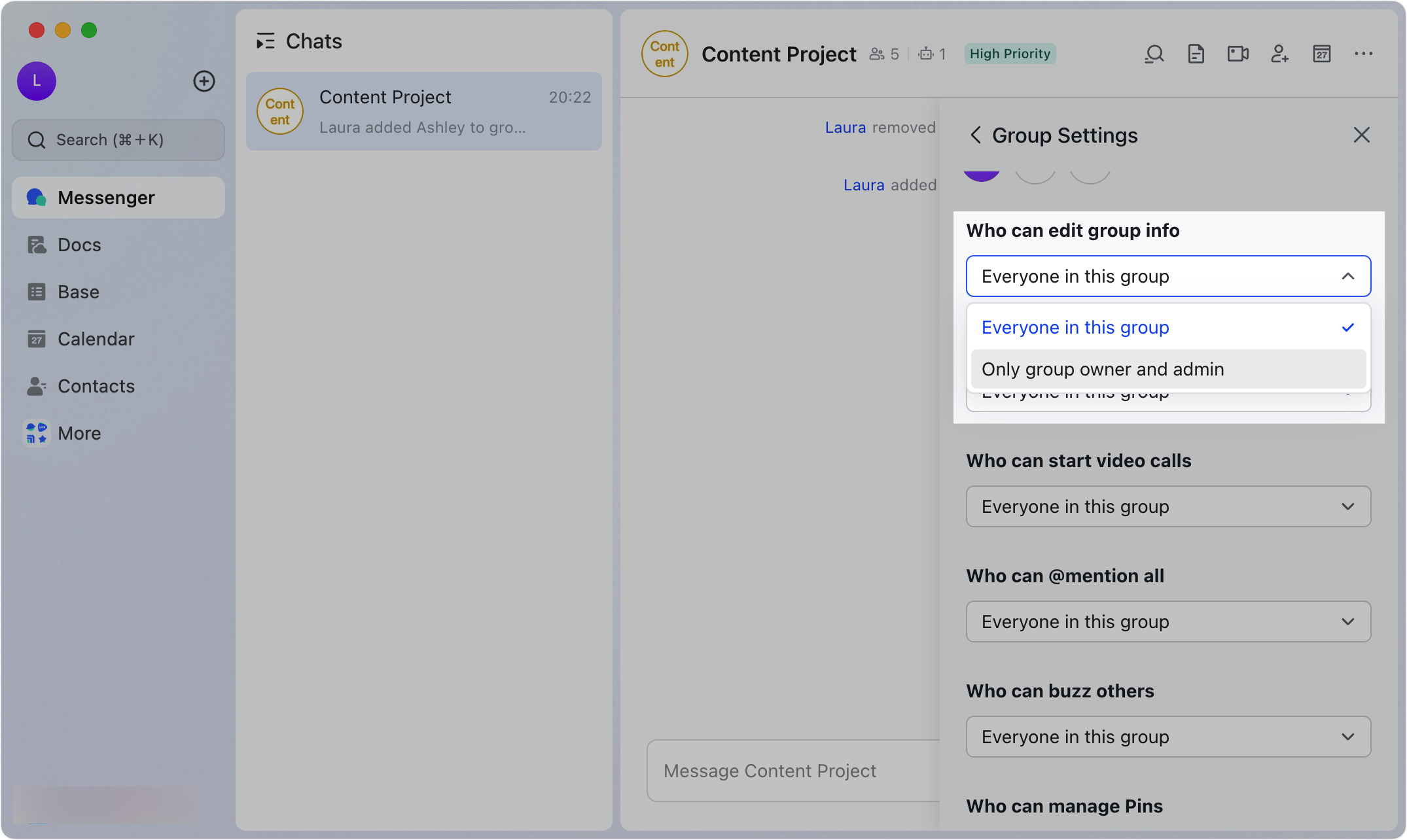
250px|700px|reset
Để xóa một quản trị viên nhóm, nhấp vào biểu tượng Xem danh sách thành viên ở bên phải tên nhóm để mở danh sách thành viên nhóm. Di chuột qua một chỗ trống ở bên phải của tên quản trị viên nhóm và nhấp vào biểu tượng Xóa quản trị viên nhóm.
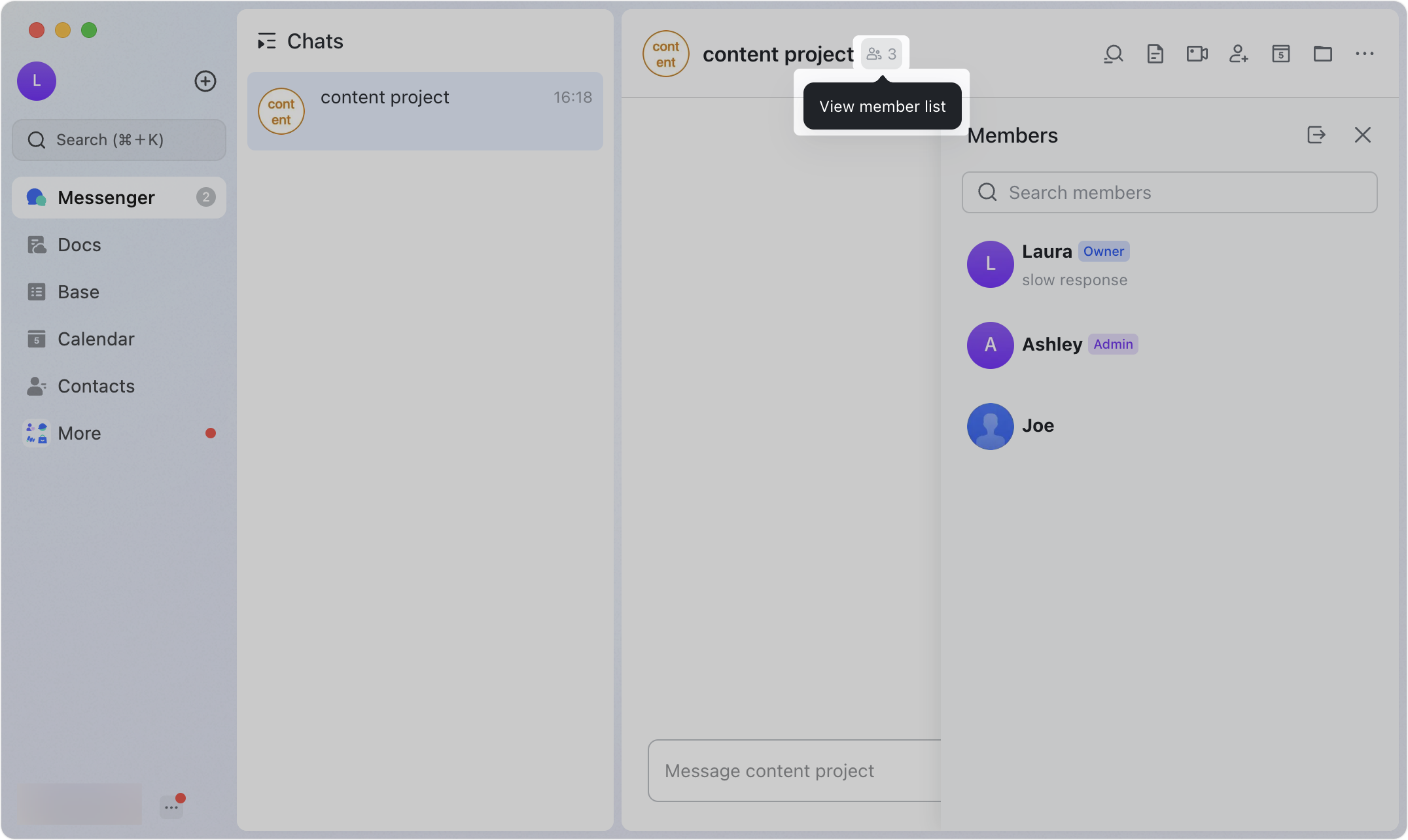
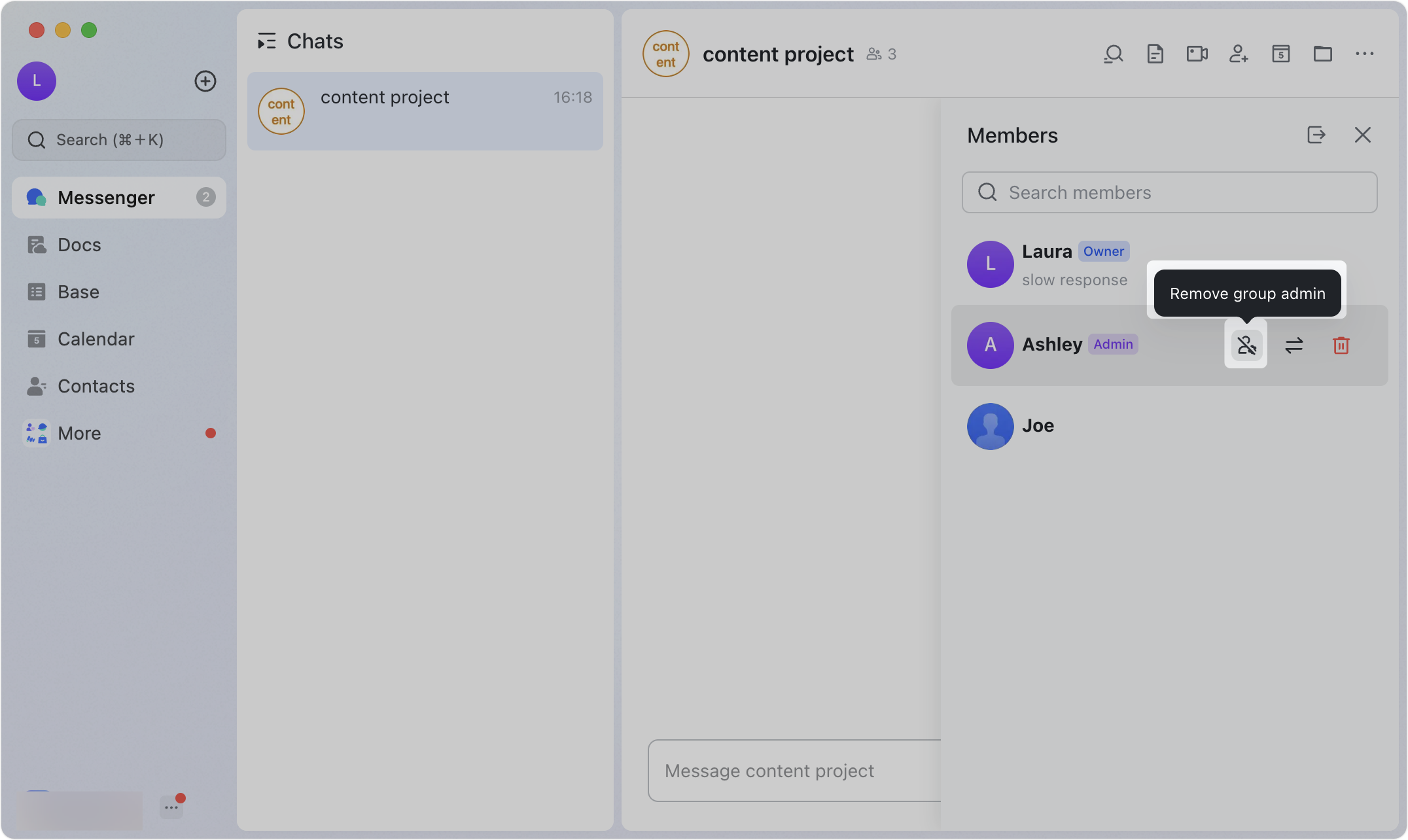
250px|700px|reset
250px|700px|reset
Di động
- Chạm vào biểu tượng ··· ở góc trên bên phải của một nhóm và đi đến Cài đặt nhóm.


250px|700px|reset
250px|700px|reset
- Chạm vào Thêm quản trị viên nhóm dưới Quản lý quyền của thành viên. Chọn một thành viên bạn muốn trở thành quản trị viên nhóm, và sau đó chạm vào Xác nhận ở góc dưới bên phải.
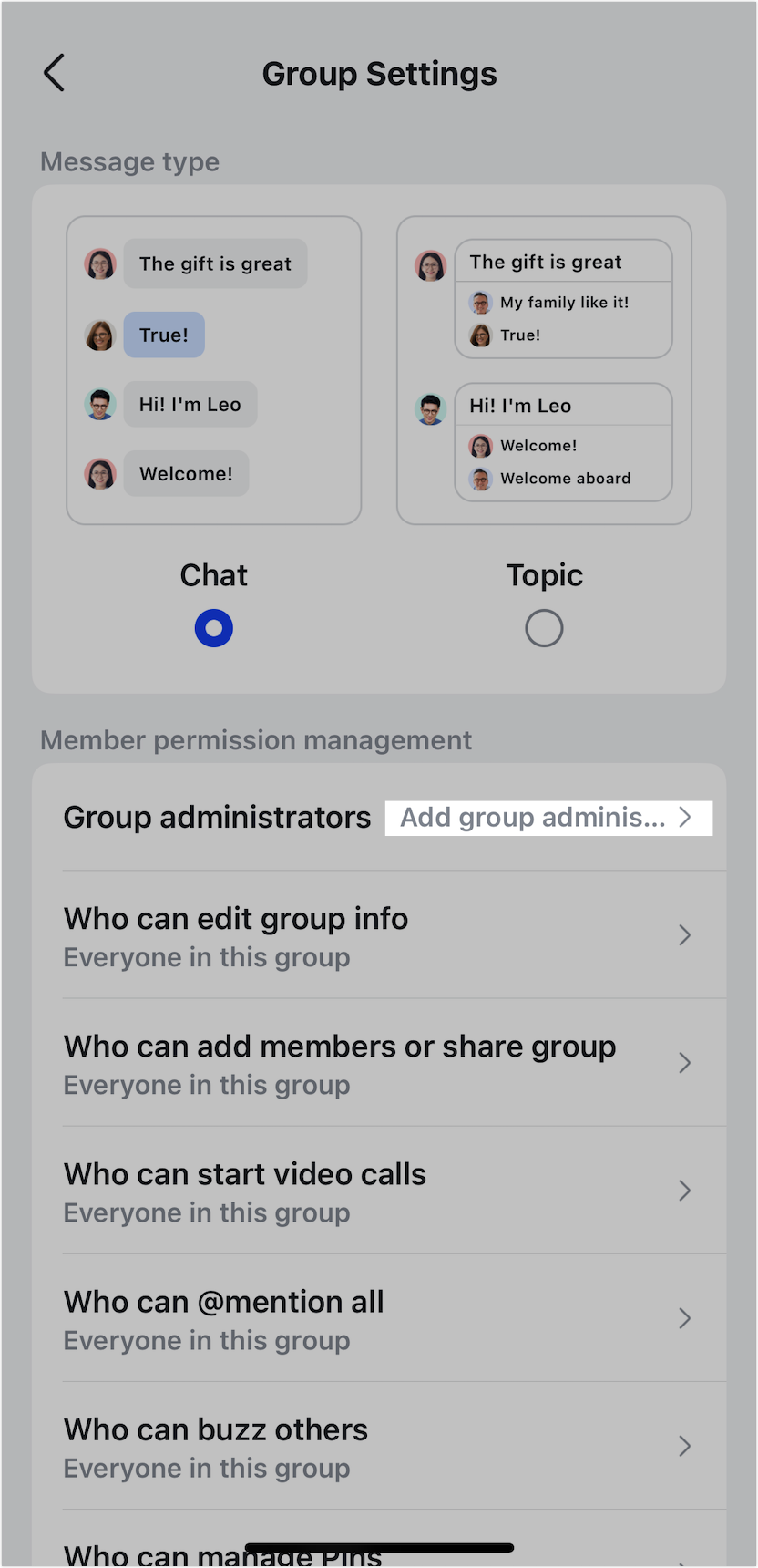
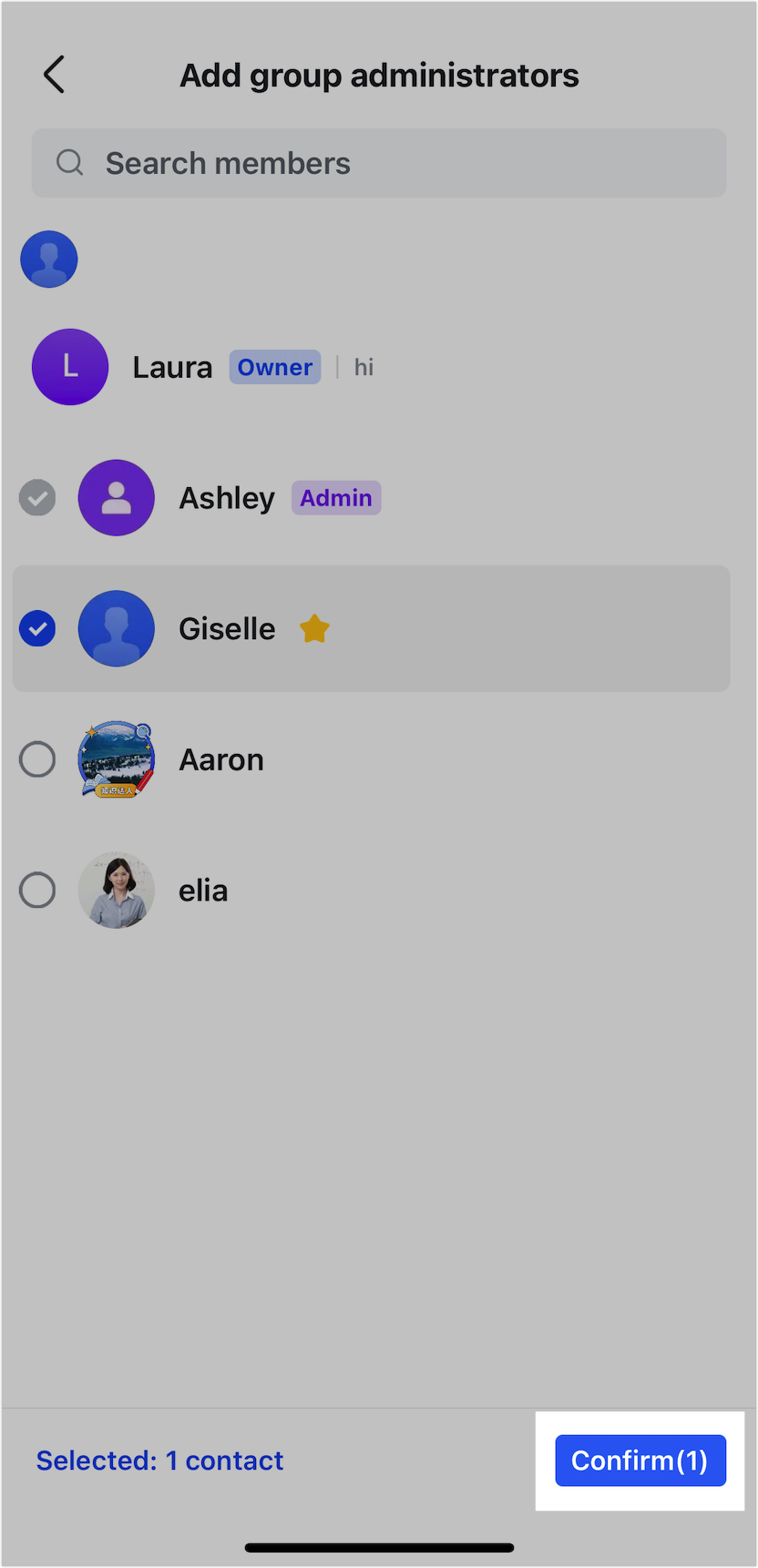
250px|700px|reset
250px|700px|reset
- Bạn sau đó có thể đặt quyền cho quản trị viên nhóm dưới Quản lý quyền của thành viên trong Cài đặt Nhóm. Các quyền bạn có thể đặt bao gồm khả năng chỉnh sửa thông tin nhóm, thêm thành viên nhóm, chia sẻ nhóm, khởi xướng cuộc họp video, @đề cập tất cả thành viên nhóm, gửi thông báo, gửi email cho nhóm, và thêm.
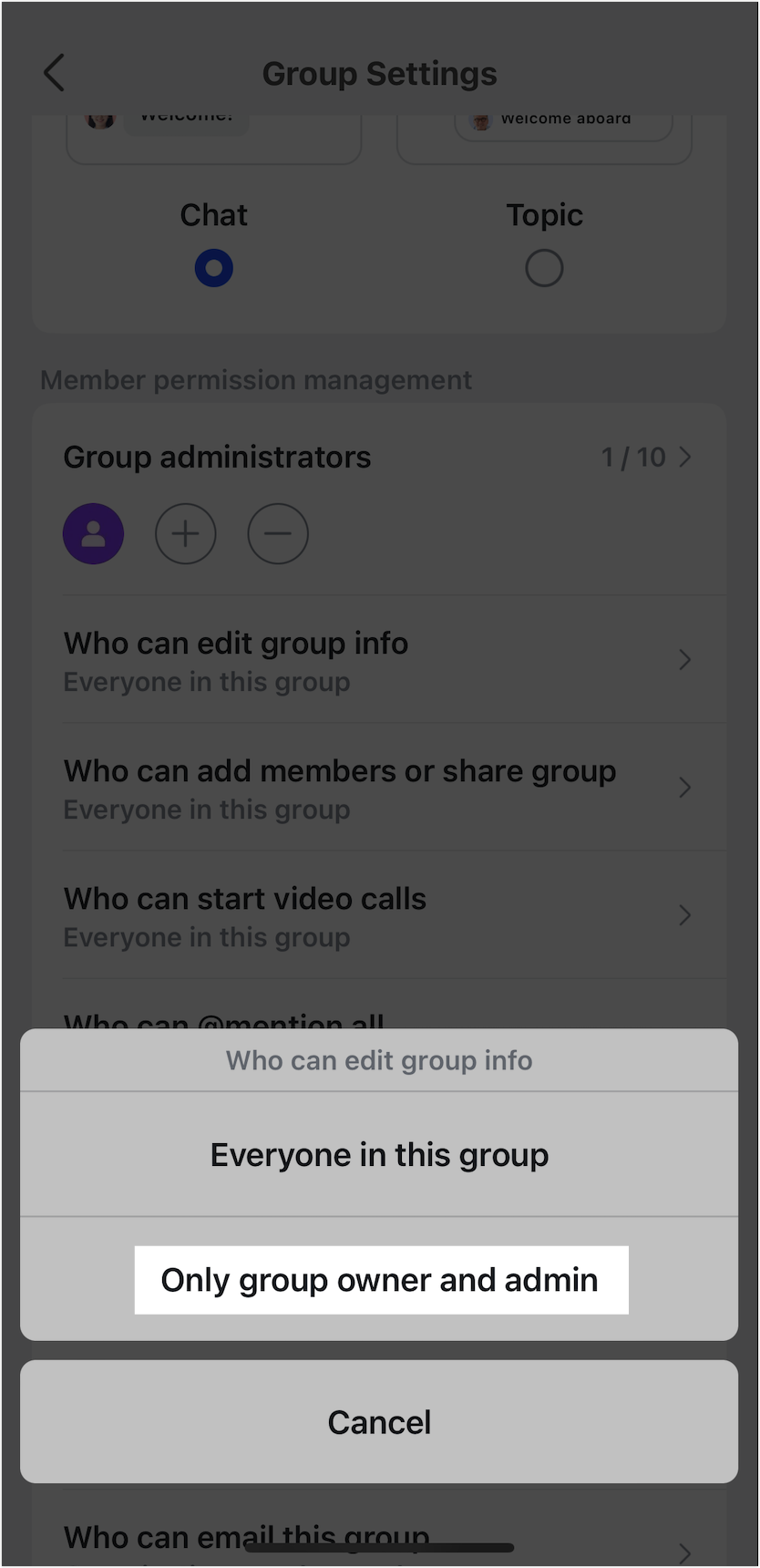
250px|700px|reset
Để xóa một quản trị viên nhóm, chạm vào biểu tượng ··· ở góc trên bên phải và đi đến Cài đặt Nhóm. Chạm vào biểu tượng - dưới Quản trị viên nhóm. Chọn quản trị viên nhóm bạn muốn xóa và sau đó chạm vào Xác nhận ở góc dưới bên phải.
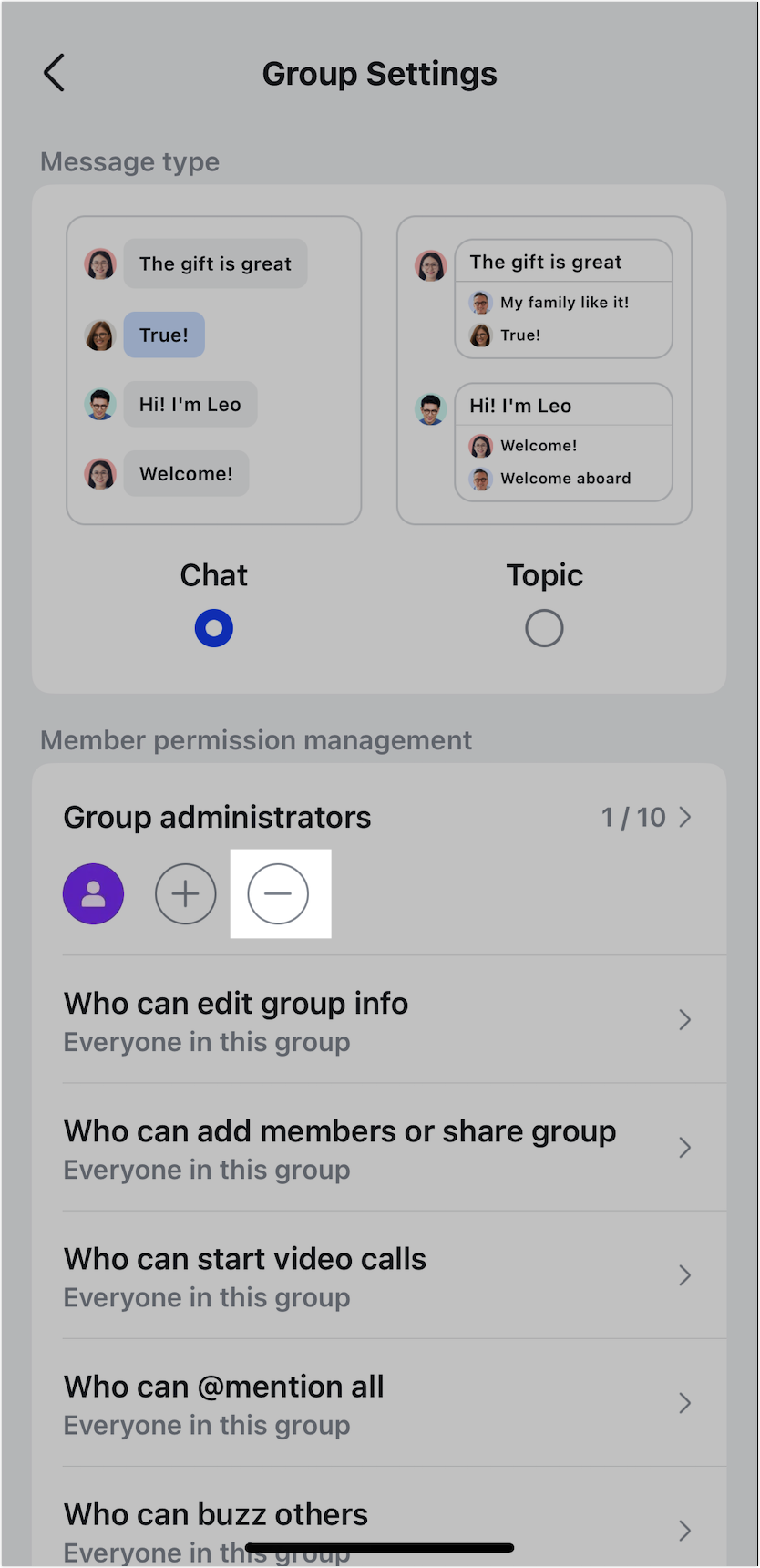
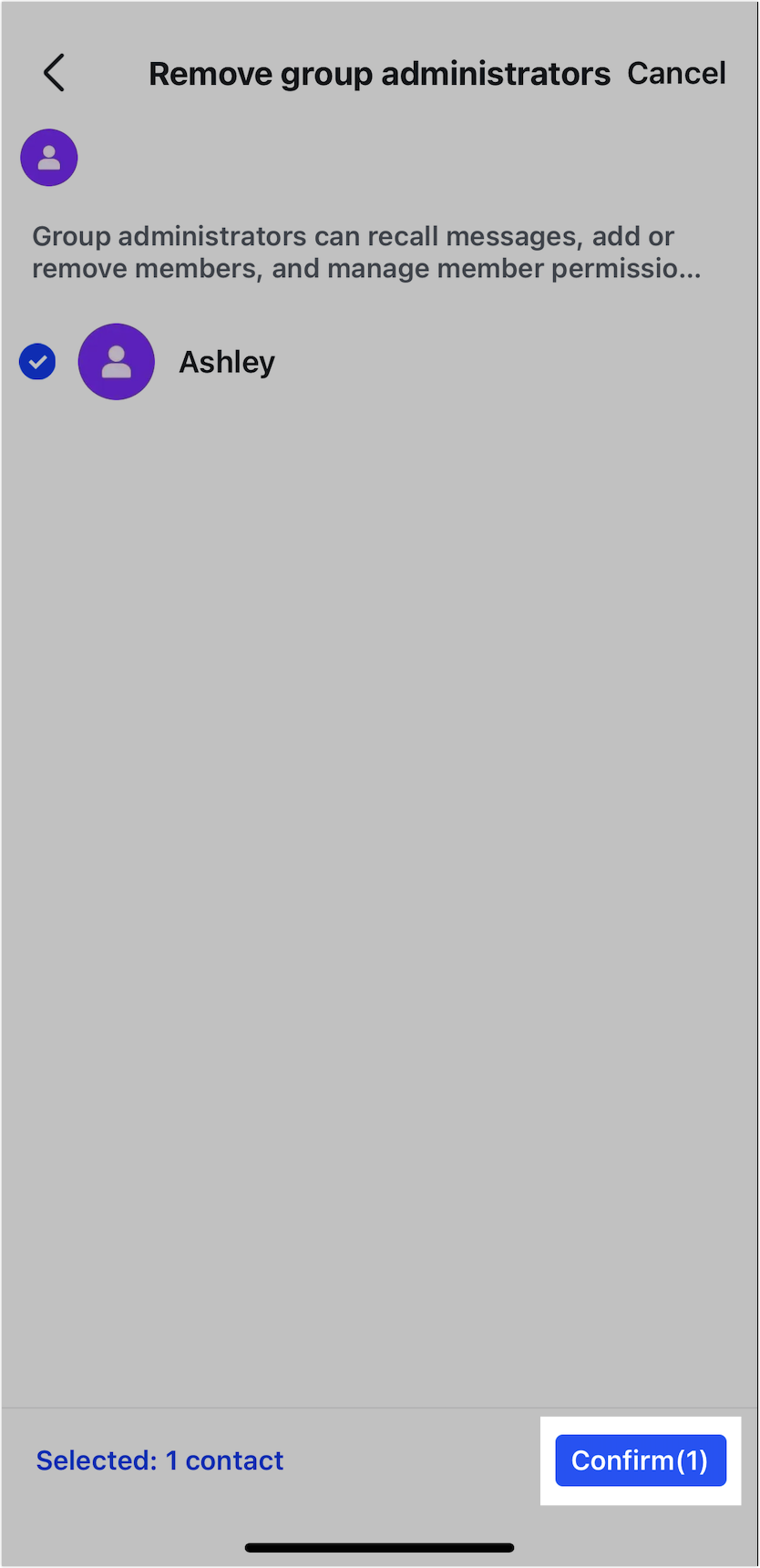
250px|700px|reset
250px|700px|reset
III. Câu hỏi thường gặp
Liên hệ bên ngoài có thể làm quản trị viên nhóm không?
Có.
Quyền của chủ nhóm và quản trị viên nhóm khác nhau như thế nào?
Quản trị viên nhóm được chủ nhóm chỉ định. Họ có hầu hết quyền của chủ nhóm, ngoại trừ những điều sau:
- Chỉ chủ nhóm mới có thể thêm và loại bỏ quản trị viên nhóm.
- Chỉ chủ nhóm mới có thể giải tán nhóm hoặc chuyển quyền sở hữu nhóm.
Để biết thêm thông tin về quyền của chủ sở hữu (nhóm) và quản trị viên nhóm, xem Quyền của chủ sở hữu (nhóm) và quản trị viên nhóm là gì?
Một nhóm có thể có bao nhiêu quản trị viên?
Một nhóm có thể có tối đa 10 quản trị viên.
Tại sao tôi không thể thấy trang "Cài đặt nhóm"?
Chỉ chủ sở hữu nhóm và quản trị viên nhóm mới có thể thấy trang này.
Làm thế nào để tìm chủ sở hữu (nhóm) và quản trị viên nhóm trong nhóm?
- Máy tính: Nhấp vào biểu tượng Xem danh sách thành viên ở bên phải của tên nhóm. Trong danh sách thành viên, bạn có thể thấy có các thẻ tương ứng ở bên phải của tên của chủ sở hữu (nhóm) và quản trị viên nhóm.
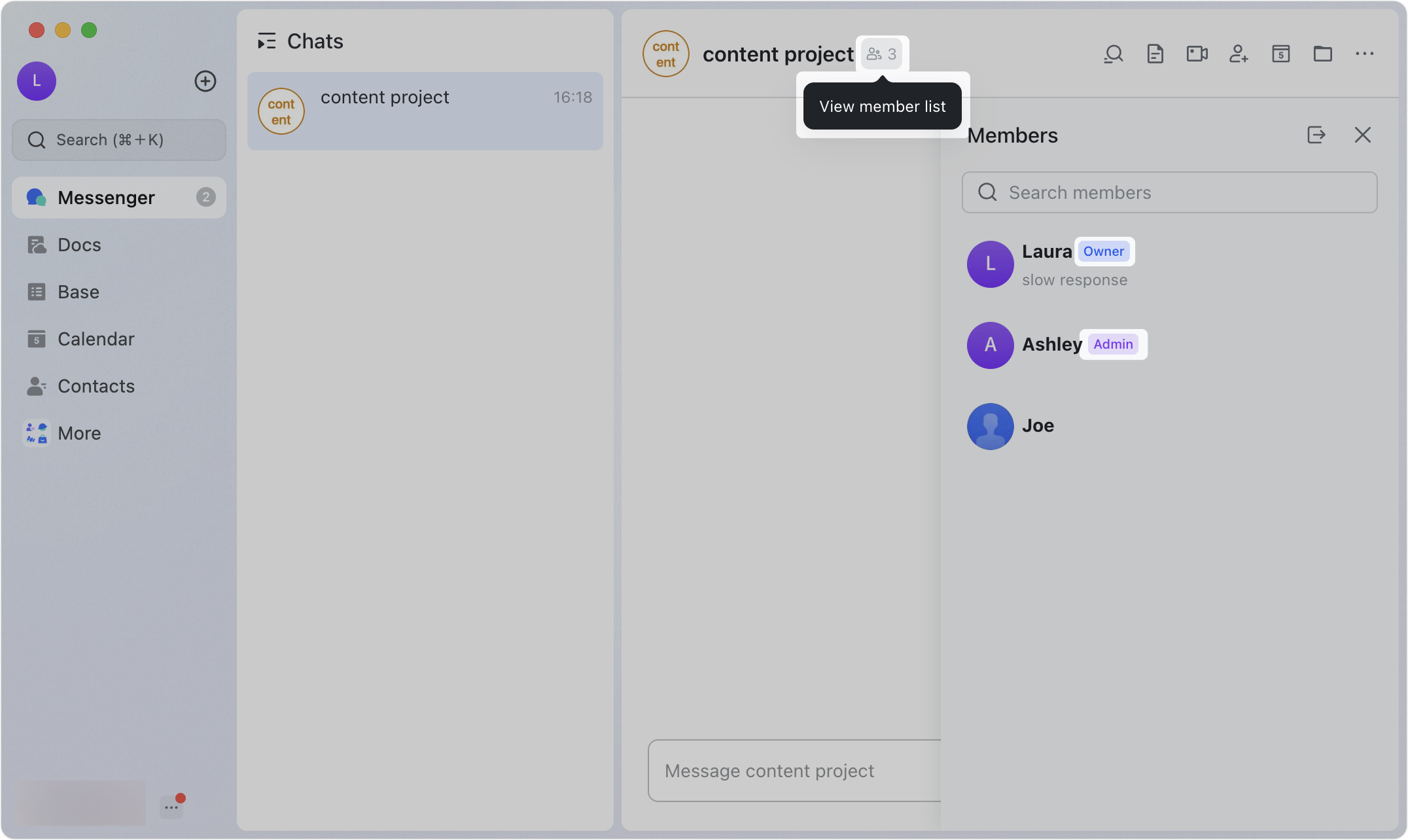
250px|700px|reset
- Điện thoại di động: Chạm vào tên nhóm, sau đó chạm vào khoảng trắng bên cạnh Thành viên để mở danh sách thành viên. Trong danh sách thành viên, bạn có thể thấy có các thẻ tương ứng ở bên phải của tên của chủ sở hữu (nhóm) và quản trị viên nhóm.
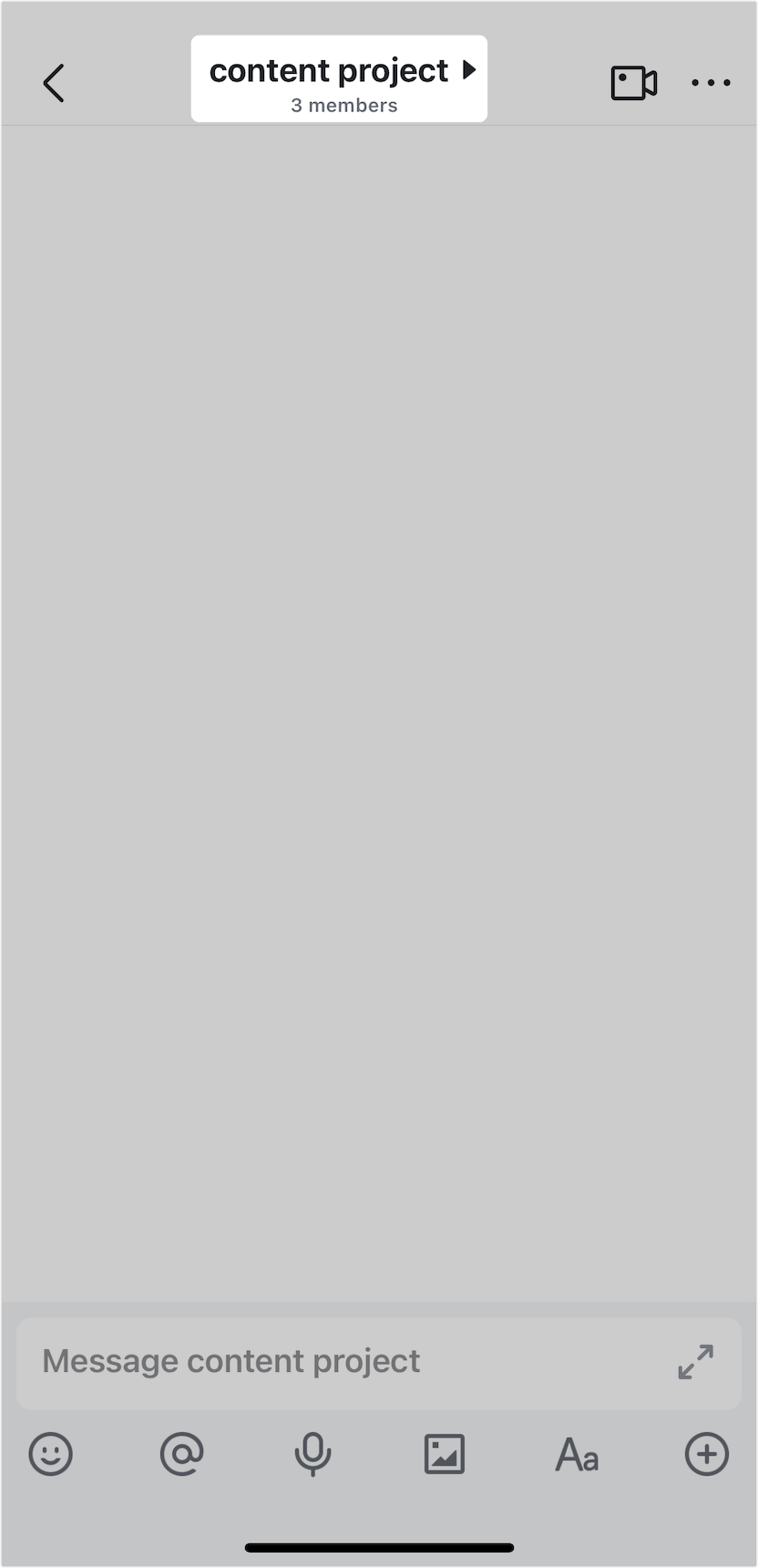
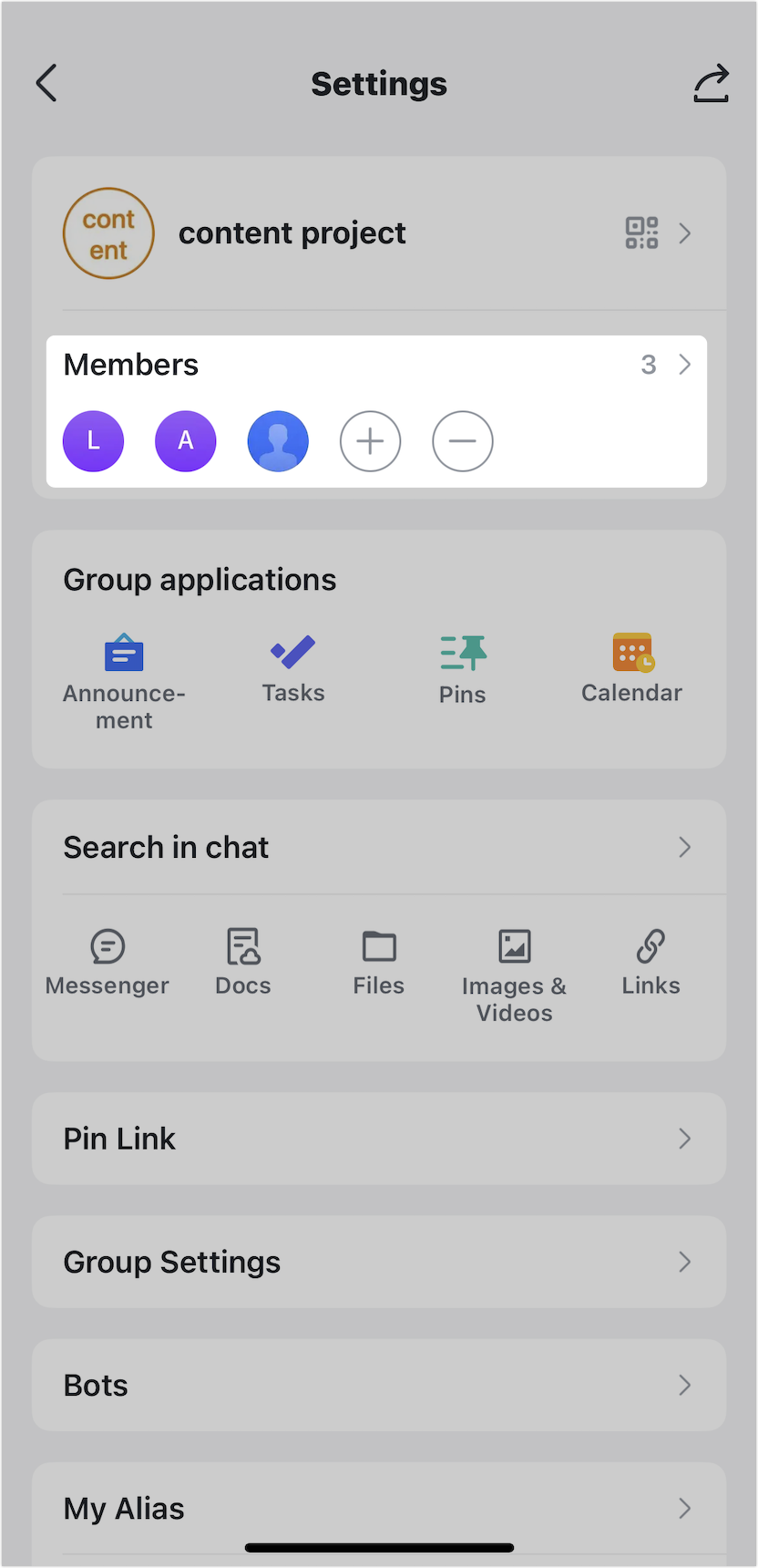
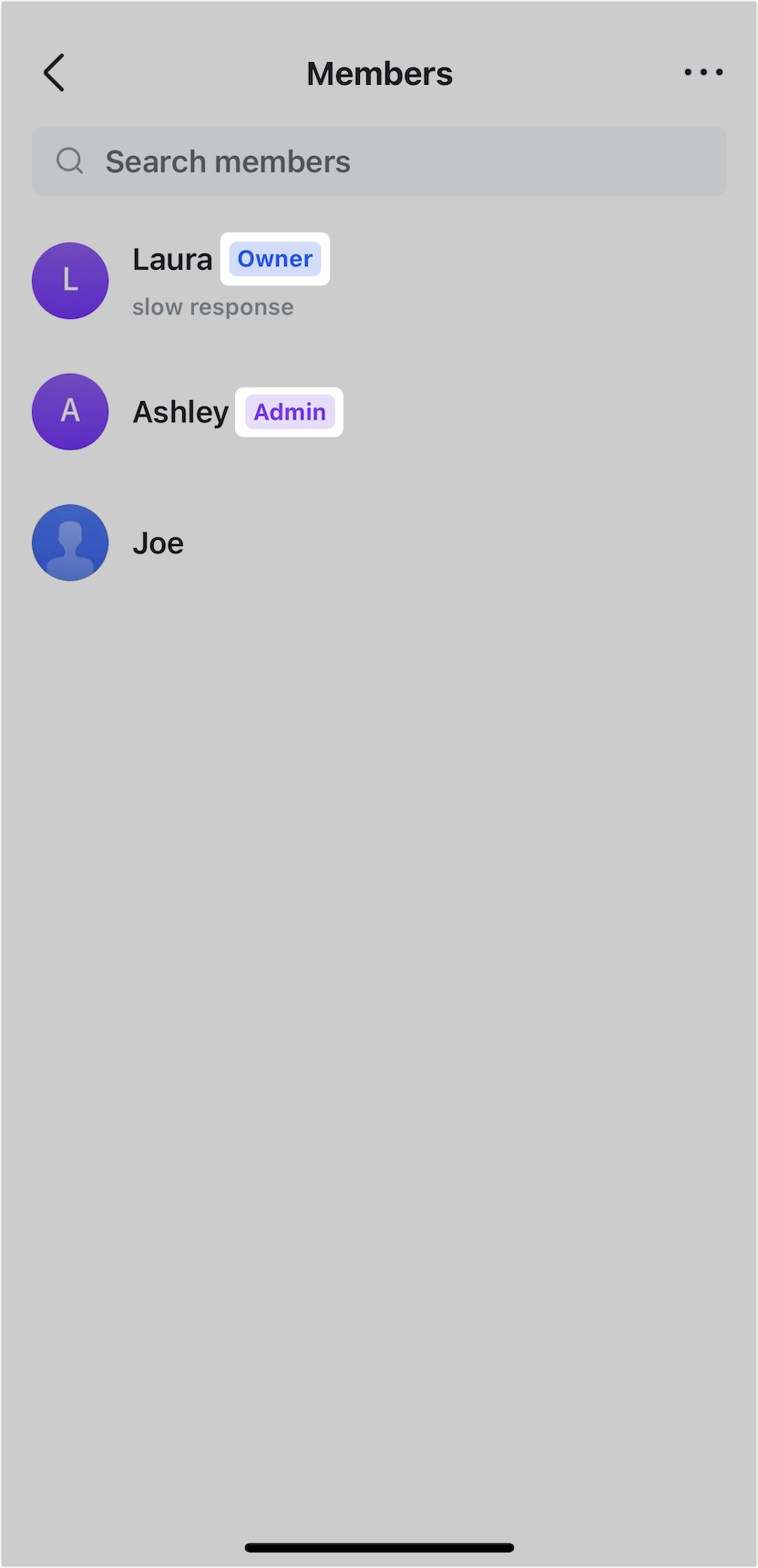
250px|700px|reset
250px|700px|reset
250px|700px|reset
